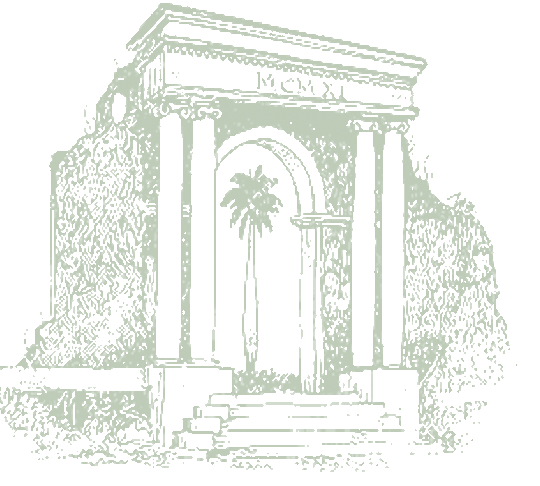Tutorial CMS |
|
Cada página tiene una configuración básica para conveniencia del usuario y el público que visita tu página. Es necesario que el administrador antes de comenzar a crear una página, escoja las mejores opciones para la presentación visual de su página, permisos, descripción y comentarios de visititantes. A continuación una breve explicación y imagen de las opciones. Page Setup
En esta primera sección de configuración se asigna un título a la página. Este titulo se desplega en el banner arriba de cada página. Si desea esconder el título marque la opcíon al lado para esconderlo temporeramente. El lenguaje se utiliza para catalogar su página junto a otras páginas del mismo lenguaje, los enlaces que vienen incluidos apareceran en el idioma seleccionado. Es importante que sus páguinas tengan consistencia con el idioma seleccionado. Cada página tendra un menu de navegación, se pueden crear varios menú y escoger en la lista uno para esa página. Visite el tutorial de menús para saber como crear nuevos menús.
Layout, Themes and Banners
La segunda sección es la más importante, en esta puedes seleccionar diferentes estilos para tu página. Puedes escoger en prender o apagar la sección de menú, asignar el lugar donde se va a desplegar el menú principal (horizontal al lado izquierdo o vertical arriba) o cambiarlo por el método de dropmenu. Puedes escoger entre una variedad de themes o estilos (default, white, dark, blue, green) que cambian los colores y algunos estilos visuales. Puedes tambíen seleccionar un banner diferente por cada página, en la la lista o el enlace "Preview All".
Cambios de Layout
1. El menú de enlaces es vertical al lado derecho de las páginas.
Ejemplo: enlaces en vertical
2. En la segunda opción, el menú aparecerá de manera horizontal en la parte superior de la página debajo del banner principal.
Ejemplo: enlaces horizontales
3. La tercera opción, esconde el menú en la página.
Ejemplo: menu escondido
4. En la cuarta opción el menú aparecerá con una categoría principal y sus enlaces.
Ejemplo: catogaría con sub enlaces
Page Access
Si deseas redirigir a otra página en internet, puedes utilizar la opción de "Redirect to URL" y escribir la dirección. La página al ser visitada automáticamente brincará a la dirección provista. Puedes seleccionar quíen o quienes pueden acceder tu página para ver el contenido y los enlaces, macando la opción "UPRM Users" y escribiendo los emails de cada usuario separados por coma. Solo las personas autorizadas podrán ver la información en esa página y acceder a los enlaces.
Short Description
Describa brevemente la idea central de su página, esto ayudará a catalogar su página y describir mejor el contenido presentado.
Survey
Esta opción permite al usuario que le visita evaluar y dar sugerencias sobre el contenido de su página. Los comentarios de esta sección de survey se veran en cada página al ser editadas por los administradores en la sección de Survey. |